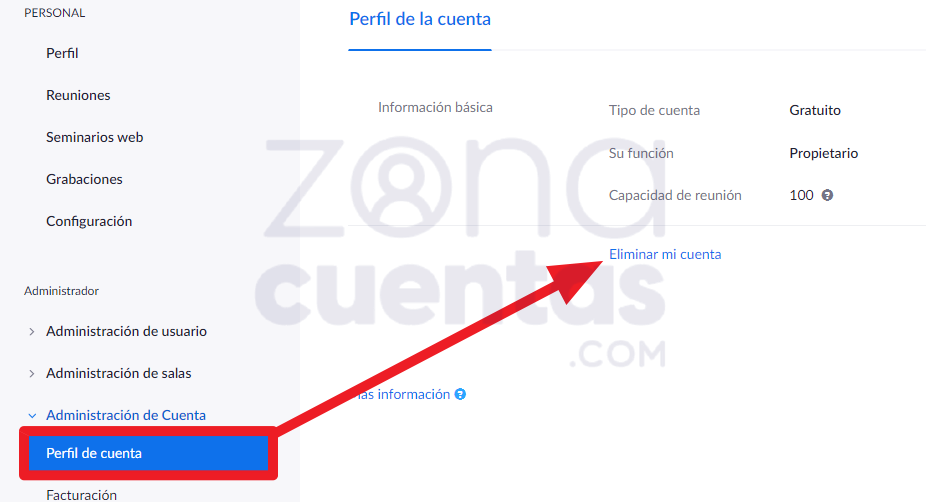Cómo borrar una cuenta de ZOOM
La plataforma de videoconferencias ZOOM, es una de las aplicaciones de este tipo que más ha crecido en los últimos años. Así, en cuestión de meses, ha pasado de contar con una cantidad de usuarios de alrededor de 30 millones, a una cifra que supera los 200 millones de usuarios. Esto se ha logrado a partir de muchos factores, donde se destaca principalmente, el hecho de ofrecer la posibilidad de realizar videoconferencias de hasta 100 personas en una misma reunión de forma simultánea. Con funciones como esta, ZOOM se ha vuelto una herramienta sumamente útil para empresas, escuelas y todo tipo de instituciones.
A pesar de ello, muchos usuarios han sentido la necesidad de cancelar su cuenta de ZOOM, bien sea porque esta no se adecúa a sus necesidades particulares, porque la suscripción paga de ZOOM no satisface sus expectativas, o simplemente porque no piensa darle uso a dicha cuenta. Si tú eres una de estas personas y no sabes cómo borrar una cuenta de ZOOM, solo debes continuar leyendo, ya que a continuación te contamos cómo hacerlo fácilmente.
Pasos para eliminar tu cuenta
Si sueles utilizar ZOOM desde tu computadora a través de la plataforma web, entonces puedes hacerlo de forma muy sencilla. No obstante, antes de pasar a explicar cómo llevar a cabo este procedimiento, debes saber que, para poder cancelar tu cuenta de ZOOM, tu cuenta debe ser Basic, es decir, que no cuentes con ningún tipo de suscripción a los planes de ZOOM. Si este es tu caso, entonces sigue estos pasos para borrar tu cuenta:
- Accede a tu cuenta de ZOOM desde la página oficial. Puedes ahorrar tiempo clicando acá o yendo a: https://zoom.us
- Una vez que inicies sesión y te encuentres dentro de tu cuenta, estarás frente a la pantalla de inicio de tu cuenta.
- En el panel lateral izquierdo de la pantalla, dirígete a la categoría Administrador y pulsa Administración de cuenta.

- Seguidamente, oprime el botón de Perfil de la cuenta.
- Al hacer lo anterior, verás los detalles referentes al tipo de cuenta que posees. Si tienes una cuenta ZOOM Basic, verás el botón Eliminar cuenta, púlsalo.

- A continuación, se desplegará una pestaña emergente en donde se te pregunta si estás seguro que deseas eliminar tu cuenta. Para continuar con el proceso, pulsa Sí.

- Tan pronto hagas esto, ZOOM te llevará a la pantalla de inicio de la plataforma y verás un mensaje donde se indica que tu cuenta ha sido eliminada satisfactoriamente.
Debes saber que la app de ZOOM para teléfonos Android e iOS no permite eliminar tu cuenta, por lo que necesariamente deberás optar por este método para borrar tu cuenta.
Cancelar suscripción de ZOOM
Como explicamos recientemente, si tú deseas eliminar tu cuenta de ZOOM, pero cuentas con alguna de las suscripciones de pago de este servicio, entonces tienes que cancelar dicha suscripción antes de poder eliminar tu cuenta. Para llevar a cabo este procedimiento, lo único que tienes que hacer es lo siguiente:
- Entra a tu cuenta de ZOOM desde la página web a través de esta URL: https://zoom.us
- Después de iniciar sesión, dirígete a la casilla de Administrador y selecciona Administración de cuenta.
- Seguidamente, oprime Facturación.
- Hecho lo anterior, verás la pestaña de Planes actuales. Acá solamente tienes que pulsar Cancelar suscripción.
- Ahora confirma la operación presionando Cancelar suscripción y ZOOM dejará de renovar automáticamente tu suscripción.
- Si después de esto deseas eliminar tu cuenta de forma permanente, simplemente sigue el proceso que explicamos más arriba.
¿Qué pasa si elimino mi cuenta de ZOOM?
Antes de eliminar tu cuenta de esta plataforma, es necesario que consideres todo lo que esto implica según las condiciones de ZOOM. De esta forma podrás evitar inconvenientes y no ser afectado de ninguna manera. A continuación se muestra todo lo que ocurre cuando completas el procedimiento de eliminación de una cuenta de ZOOM:
- Al borrar una cuenta de ZOOM, esta se elimina de forma automática e irreversible, por lo que, a diferencia de otras plataformas, no tendrás un período de tiempo para recuperar tu cuenta.
- Una vez que borras tu cuenta de ZOOM, dejarás de tener acceso a las funciones de esta plataforma.
- Los demás usuarios no tendrán acceso a tu información de contacto ni podrán ver tu foto de perfil de ZOOM.
- La única forma de borrar una cuenta de ZOOM, es por medio de la plataforma web de esta aplicación, por lo que ZOOM Desktop (versión de escritorio) ni ZOOM Meeting (app para teléfonos inteligentes) ofrecen esta opción.